PS预设怎么导入?
发布时间:2020年12月16日 14:33
品牌型号:macbook pro 13
系统版本:macOS Catalina
软件版本:PS CC 2017
我们在用PS处理图片的时候,发现PS本身自带的工具处理不了我们需要的图片,那么此时我们该怎么办呢?今天我就为大家分享一个PS预设怎么导入的方法,导入预设工具后,就可以处理我们的图片啦。感兴趣的小伙伴快和我一起学习一下吧。
方法一:
第一步:打开Photoshop软件,进入操作界面
第二步:在上方菜单栏中选择【窗口】-选择【工具预设】,如下图所示:
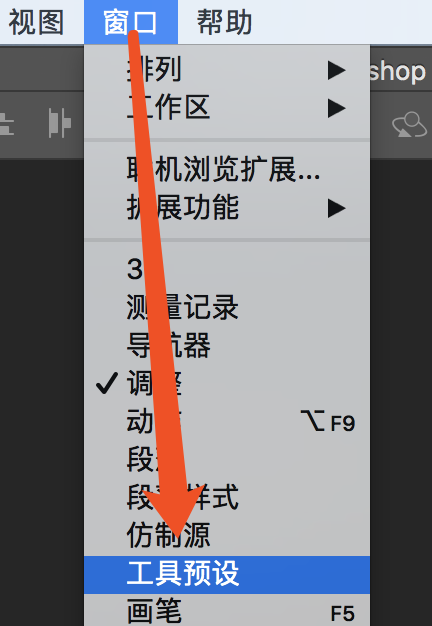
第三步:打开【工具预设】面板,点击工具预设面板左上角的图标
第四步:然后再选择【载入工具预设】,如下图所示:
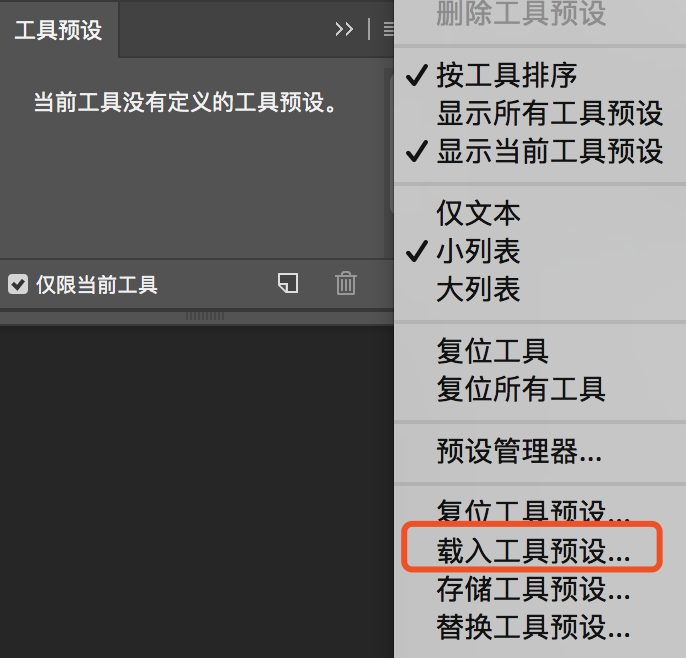
第五步:最后,我们选择我们之前设置好的工具预设。点击载入即可(小编这儿没有工具预设,大家根据自己预设好的 载入就可以了)
第六步:最后在工具里面选择对应的工具,工具预设都有对应
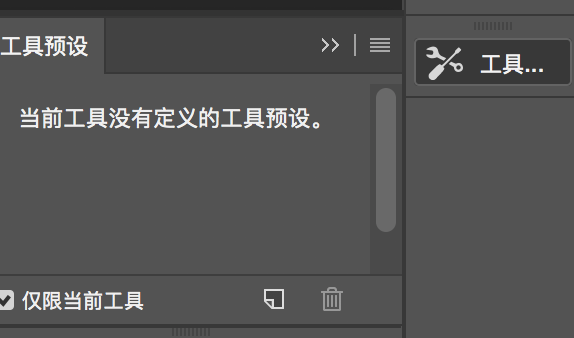
方法二:
1、启动 “Photoshop”,点开菜单栏的 “编辑”,点击 “预设”,再点击 “预设管理器”。
2、如下图所示:点开下拉箭头,结合你要导入的预设类型选择 “预设类型”,本示例选择 “工具”。
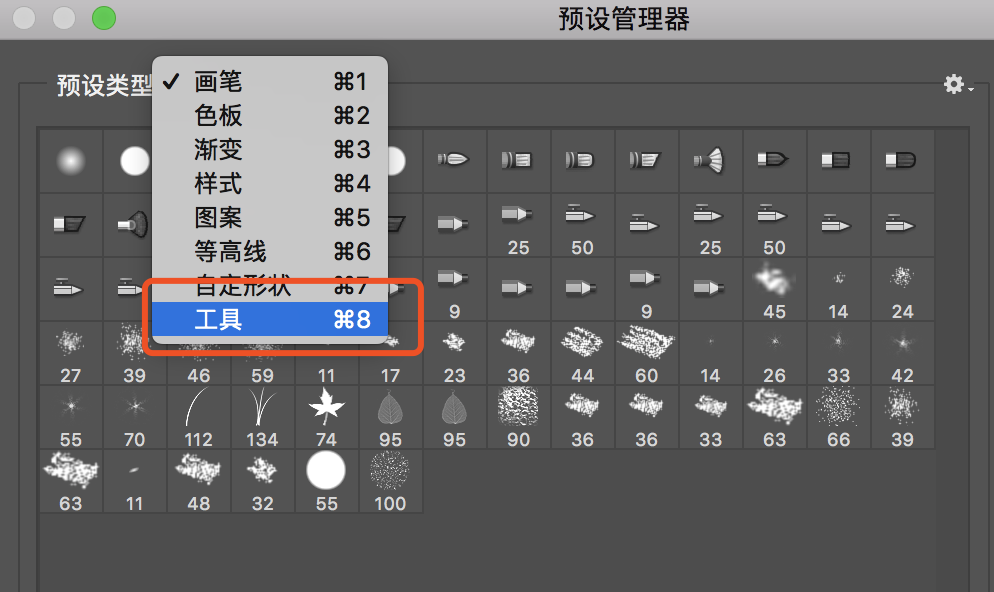
3、接着点击右侧的 “载入” 按钮。
4、选择你要载入的 “工具预设文件”,然后点击 “载入” 按钮。我们的预设工具完成啦。
PS预设怎么导入的方法,今天就分享到这里啦,希望对你有所帮助哦!



